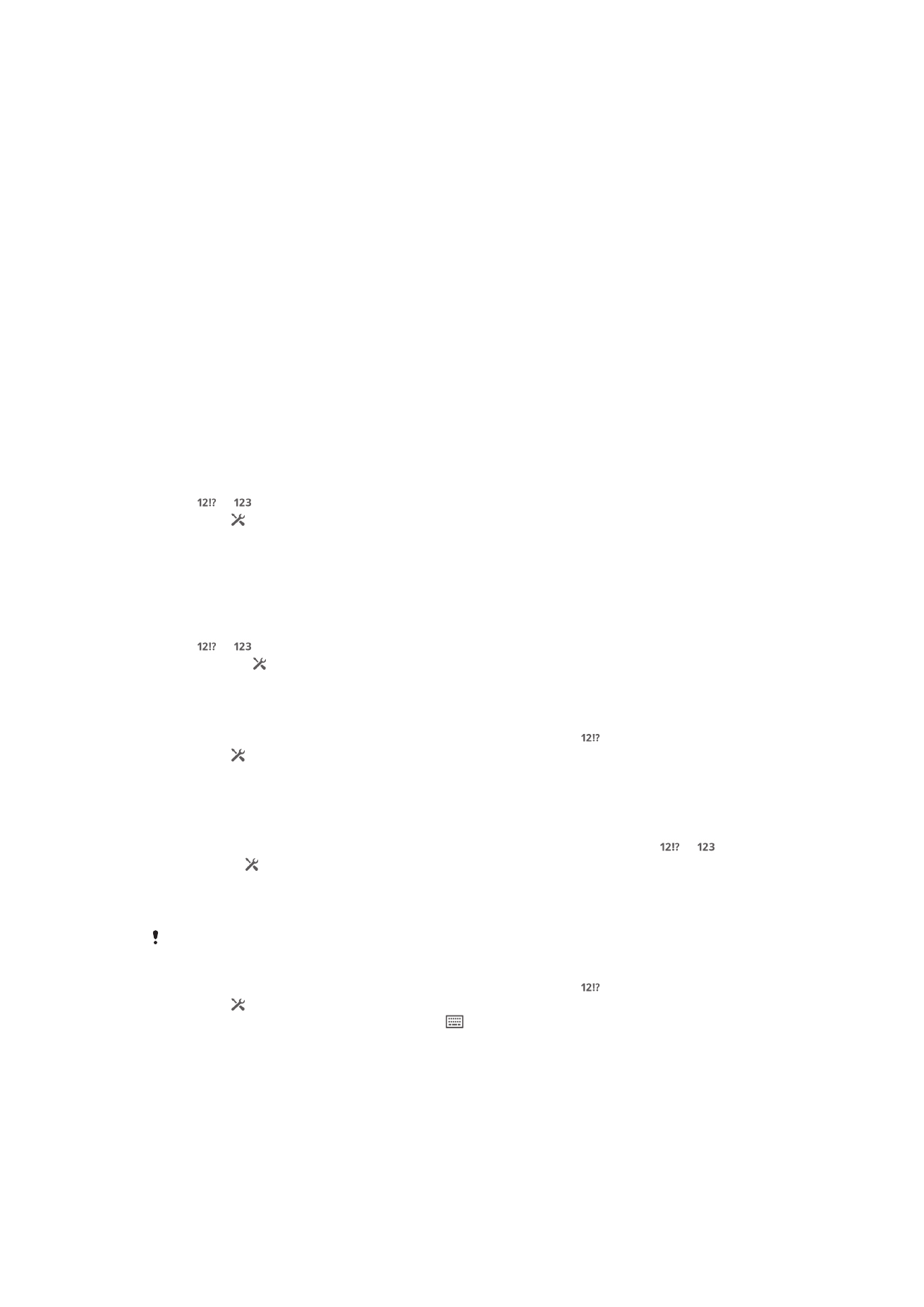
Prilagođavanje vašeg uređaja
Možete prilagoditi nekoliko postavki uređaja kako bi odgovarale vašim potrebama. Na
primjer, možete promijeniti jezik, dodati osobnu melodiju zvoa, ili promijeniti
osvjetljenje ekrana.
29
Ovo je Internet izdanje ove publikacije. © Štampanje dopušteno samo za privatnu upotrebu.
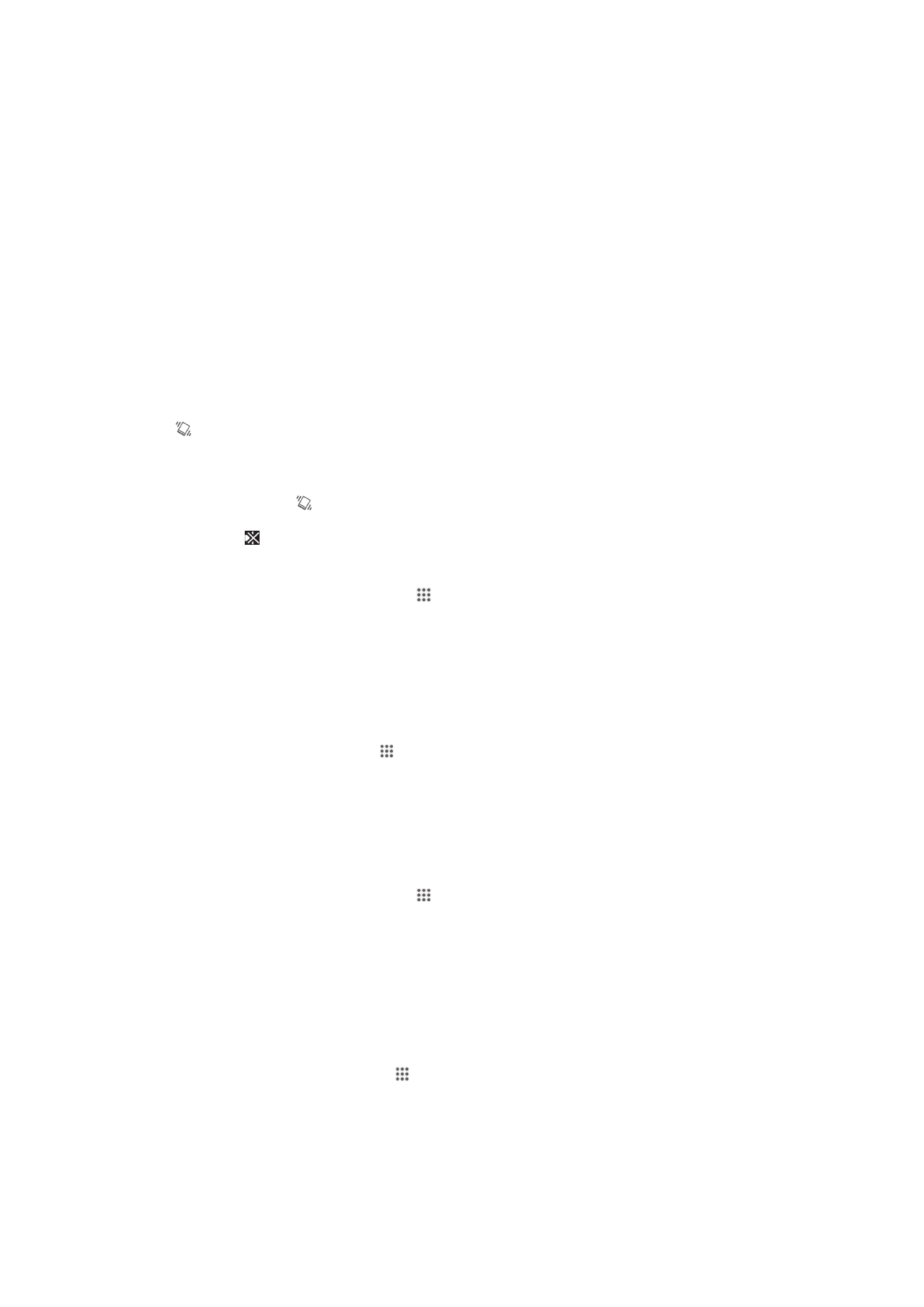
Prilagođavanje jačine zvuka
Možete prilagoditi jačinu zvuka melodije zvona za dolazne pozive i obavještenja kao i
za reprodukciju muzike i video zapisa.
Prilagođavanje jačine melodije zvona tipkom za jačinu zvuka
•
Pritisnite tipku za jačinu zvuka prema gore ili prema dolje.
Prilagođavanje jačine zvuka reprodukcije medija tipkom za jačinu zvuka
•
Prilikom reproduciranja muzike ili gledanja video zapisa, pritisnite tipku za jačinu
zvuka prema gore ili prema dolje.
Prilagođavanje postavki zvuka
Možete prilagoditi nekoliko postavki zvuka. Na primjer, možete postaviti uređaj na
nečujni režim rada tako da ne zvoni kada ste na sastanku.
Postavljanje uređaja u režim rada s vibracijom
•
Pritisnite tipku za jačinu zvuka prema dolje dok se na statusnoj traci ne pojavi
.
Postavljanje uređaja u nečujni režim rada
1
Pritisnite tipku za jačinu zvuka prema dolje dok uređaj ne zavibrira i na statusnoj
traci se ne pojavi .
2
Ponovo pritisnite tipku za jačinu zvuka prema dolje. Na statusnoj traci se
pojavljuje .
Za postavljanje uređaja na vibraciju i zvono
1
Iz vašeg Početni ekran, kucnite na .
2
Pronađite i kucnite na Postavke > Zvuk.
3
Označite Vibriraj prilikom zvonjave kvadratić.
Datum i vrijeme
Možete promijeniti vrijeme i datum na uređaju.
Za ručno postavljanje datuma
1
Iz Početni ekran, kucnite na . .
2
Pronađite i kucnite na Postavke > Datum i vrijeme.
3
Skinite oznaku sa Automatski datum i vrijeme kvadratića ako je označen.
4
Kucnite na Postavljanje datuma.
5
Prilagodite datum pomicanjem prema gore ili prema dolje.
6
Kucnite na Postaviti.
Za ručno postavljanje vremena
1
Iz vašeg Početni ekran, kucnite na .
2
Pronađite i kucnite na Postavke > Datum i vrijeme.
3
Skinite oznaku sa Automatski datum i vrijeme kvadratića ako je označen.
4
Kucnite na Postavljanje vremena.
5
Pomičite se prema gore ili prema dolje kako biste prilagodili sat i minute.
6
Ukoliko je izvodivo, pomaknite se da promijenite ujutro na poslijepodne, ili
obrnuto.
7
Kucnite na Postaviti.
Postavljanje vremenske zone
1
Iz vašeg Početni ekran, kucnite .
2
Pronađite i kucnite na Postavke > Datum i vrijeme.
3
Skinite oznaku sa okvira za izbor Automatska vremenska zona ako je
označen.
4
Kucnite na Odaberite vremensku zonu.
5
Odaberite opciju.
30
Ovo je Internet izdanje ove publikacije. © Štampanje dopušteno samo za privatnu upotrebu.
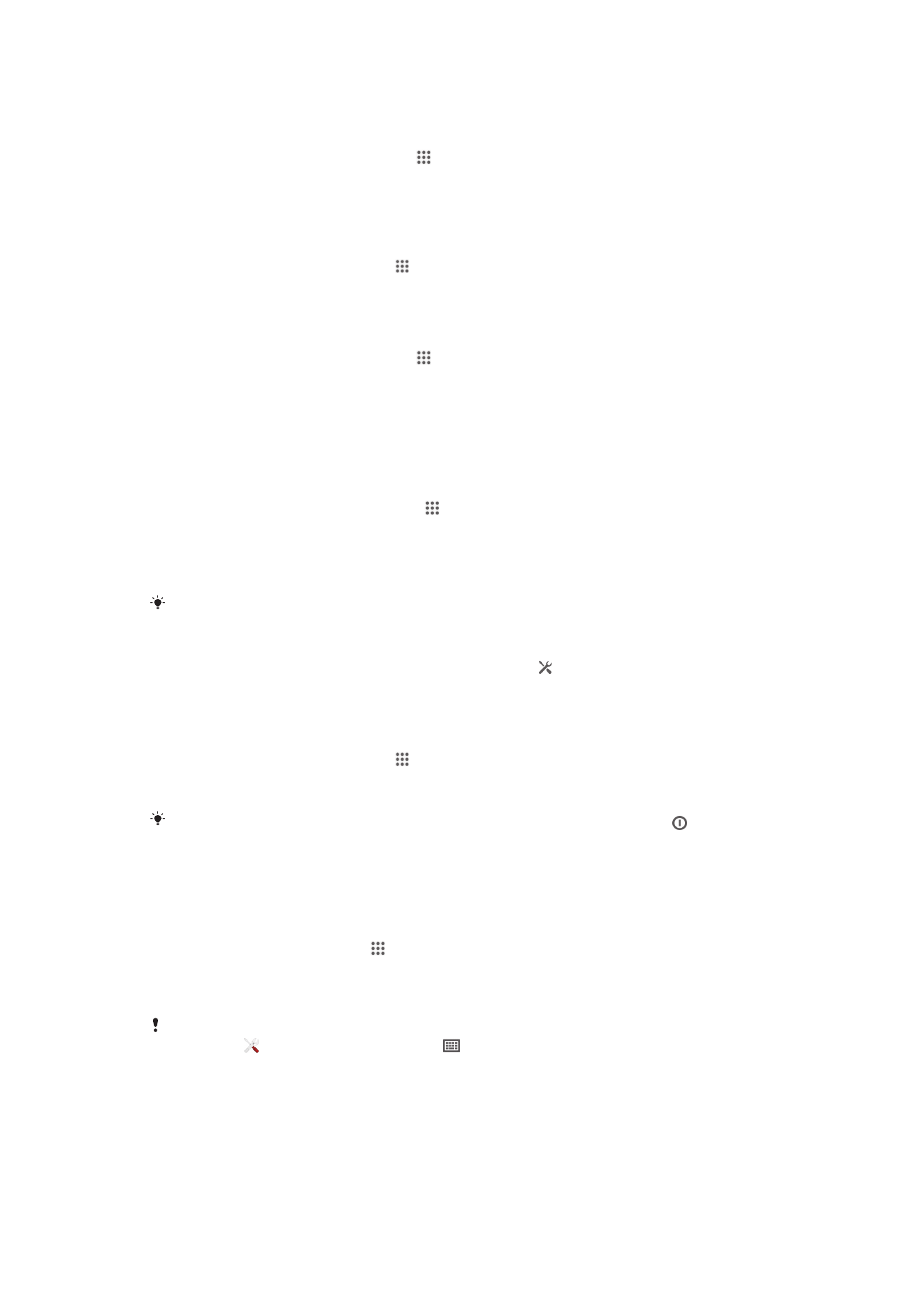
Postavke melodija zvona
Za postavljanje melodije zvona
1
Iz vašeg Početni ekran, kucnite na .
2
Pronađite i kucnite na Postavke > Zvuk > Melodija zvona telefona.
3
Odaberite melodiju zvona.
4
Kucnite na Gotovo.
Za omogućavanje tonova na dodir
1
Iz vašeg Početni ekran, kucnite .
2
Pronađite i kucnite na Postavke > Zvuk.
3
Označite DTMF tonovi i Zvuci dodira okvire za izbor.
Za odabir zvuka obavještenja
1
Iz vašeg Početni ekran, kucnite na .
2
Pronađite i kucnite na Postavke > Zvuk > Zvuk obavještenja.
3
Odaberite zvuk koji će se reproducirati kada stignu obavještenja.
4
Kucnite na Gotovo.
Postavke ekrana
Prilagođavanje osvjetljenja ekrana
1
Iz vašeg početnog ekrana dotaknite .
2
Pronađite i dotaknite Postavke > Prikaz > Osvjetljenje.
3
Skinite oznaku Prilagođavanje uslovima osvjetljenja s kvadratića za
označavanje, ako je označen.
4
Za prilagođavanje osvjetljenja povlačite klizač.
Smanjivanjem nivoa osvjetljenja povećava se radni učinak baterije.
Postavljanje ekrana da vibrira na dodir
1
Povucite statusnu traku prema dolje, a zatim kucnite > Zvuk.
2
Označite okvir za izbor Vibriranje na dodir. Ekran sada vibrira kada kucnete na
tipke i određene aplikacije.
Za prilagođavanje trajanja vremena mirovanja prije isključivanja ekrana
1
Iz vašeg Početni ekran, kucnite .
2
Pronađite i kucnite na Postavke > Prikaz > Stanje mirovanja.
3
Odaberite opciju.
Da biste brzo isključili ekran, kratko pritisnite tipku za uključivanje i isključivanje .
Postavke jezika
Za vaš uređaj možete odabrati jezik zadane vrijednosti i promijeniti ga kasnije.
Za promjenu jezika
1
Iz Početni ekran, kucnite na .
2
Pronađite i kucnite na Postavke > Jezik i unos > Jezik.
3
Odaberite opciju.
4
Kucnite na OK.
Ukoliko odaberete pogrešan jezik i niste u mogućnosti da čitate tekstove menija, pronađite i
kucnite na . Zatim odaberite tekst pored
, i odaberite prvi unos u meniju koji se otvori.
Zatim možete odabrati jezik koji želite.
Način rada u avionu
Kada je uključen način rada u avionu, mrežni i radio primopredajnici se isključuju kako
bi se spriječilo ometanje osjetljive opreme. Ipak, i dalje možete reproducirati igre,
slušati muziku, gledati video zapise i drugi sadržaj, sve dok je cjelokupan sadržaj
31
Ovo je Internet izdanje ove publikacije. © Štampanje dopušteno samo za privatnu upotrebu.
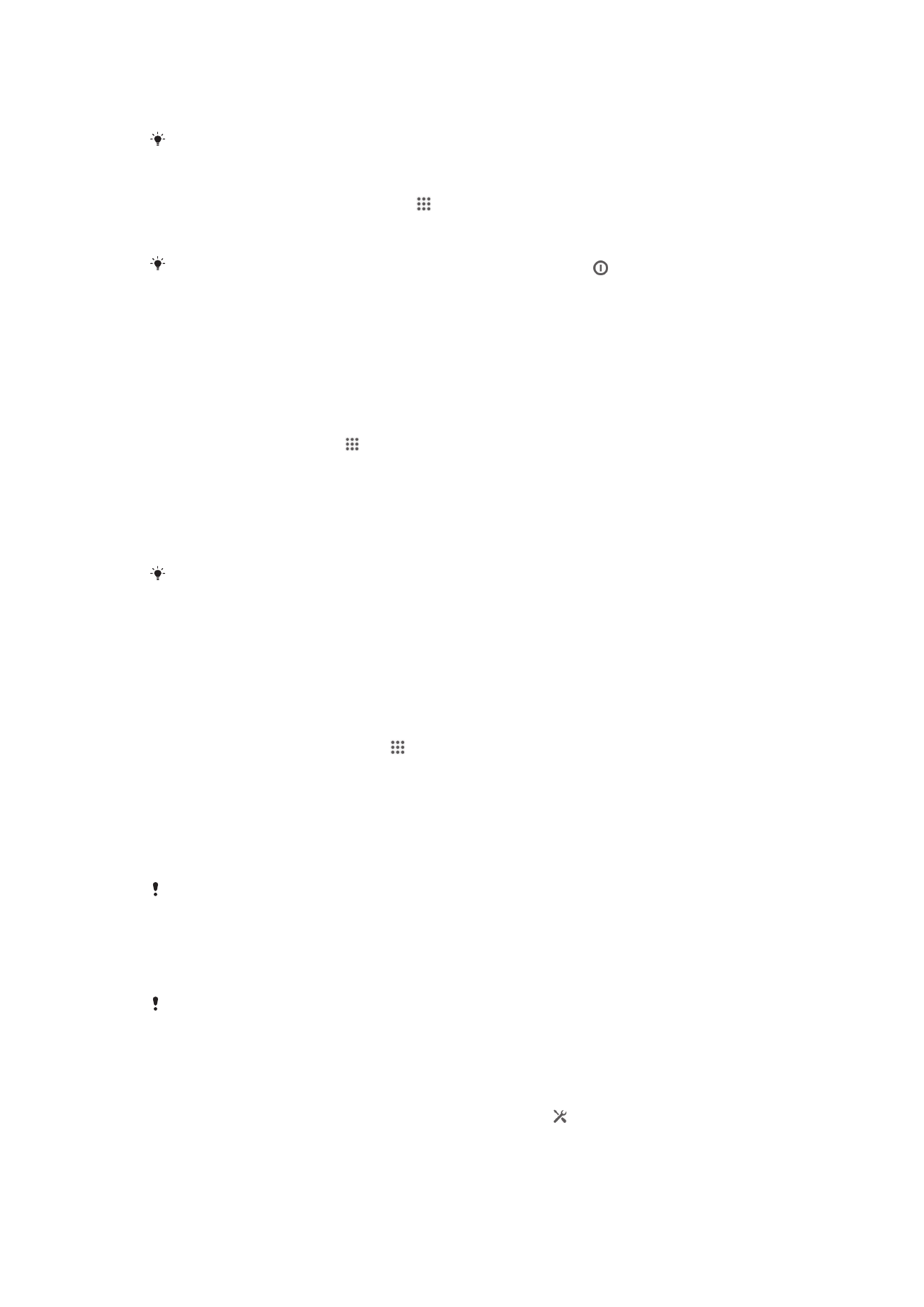
sačuvan na vašu memorijsku karticu ili u internoj pohrani. Možete također biti
obavješteni putem alarma, ukoliko su alarmi aktivirani.
Uključenje načina rada u avionu smanjuje potrošnju baterije.
Za uključivanje načina letenja avionom
1
Iz vašeg Početni ekran, kucnite na .
2
Pronađite i kucnite na Postavke > Više....
3
Označite Režim letenja avionom kvadratić.
Također možete prtisnuti i držati tipku za uključivanje/isključivanje i zatim odaberite Režim
letenja avionom u meniju koji se otvori.
Način rada s rukavicama
Korištenjem načina rada s rukavicama, možete nositi rukavice i pomjerati se po
ekranu uređaja. Kada koristite način rada s rukavicama, na području ekrana na kojem
je registriran dodir pojavljuje se prsten oko kursora.
Omogućavanje načina rada s rukavicom
1
Iz Početni ekran kucnite > Postavke > Prikaz i provjerite je li okvir za potvrdu
Način rada pri nošenju rukavica
označen.
2
Zaključajte ekran uređaja.
3
Obavezno nosite rukavicu.
4
Otključajte ekran prstom ruke na kojoj je rukavica. Način rada s rukavicom je
sada omogućen. Uređaj ostaje u načinu rada s rukavicom dok se ekran opet ne
zaključa.
Osjetljivost ovisi o veličini područja kontakta između ekrana i prsta ruke s rukavicom kojim se
pomjerate po ekranu. Ako je područje kontakta premaleno, osjetljivost će biti slaba i moguće
je da način rada s rukavicom neće biti omogućen.